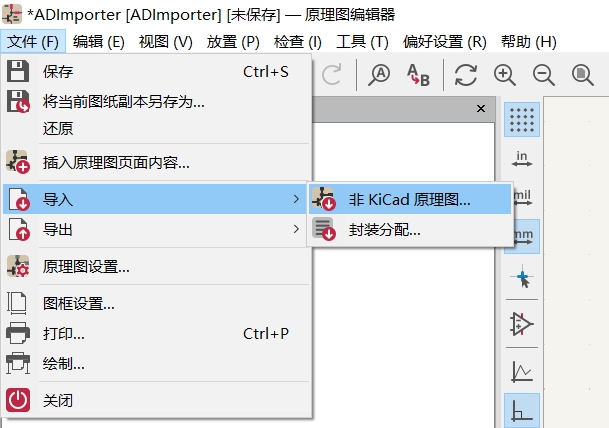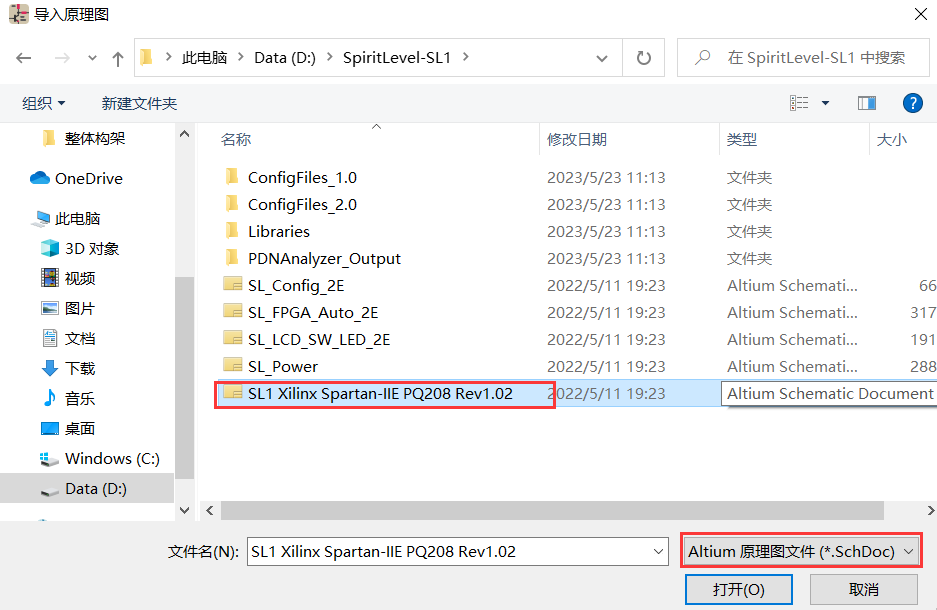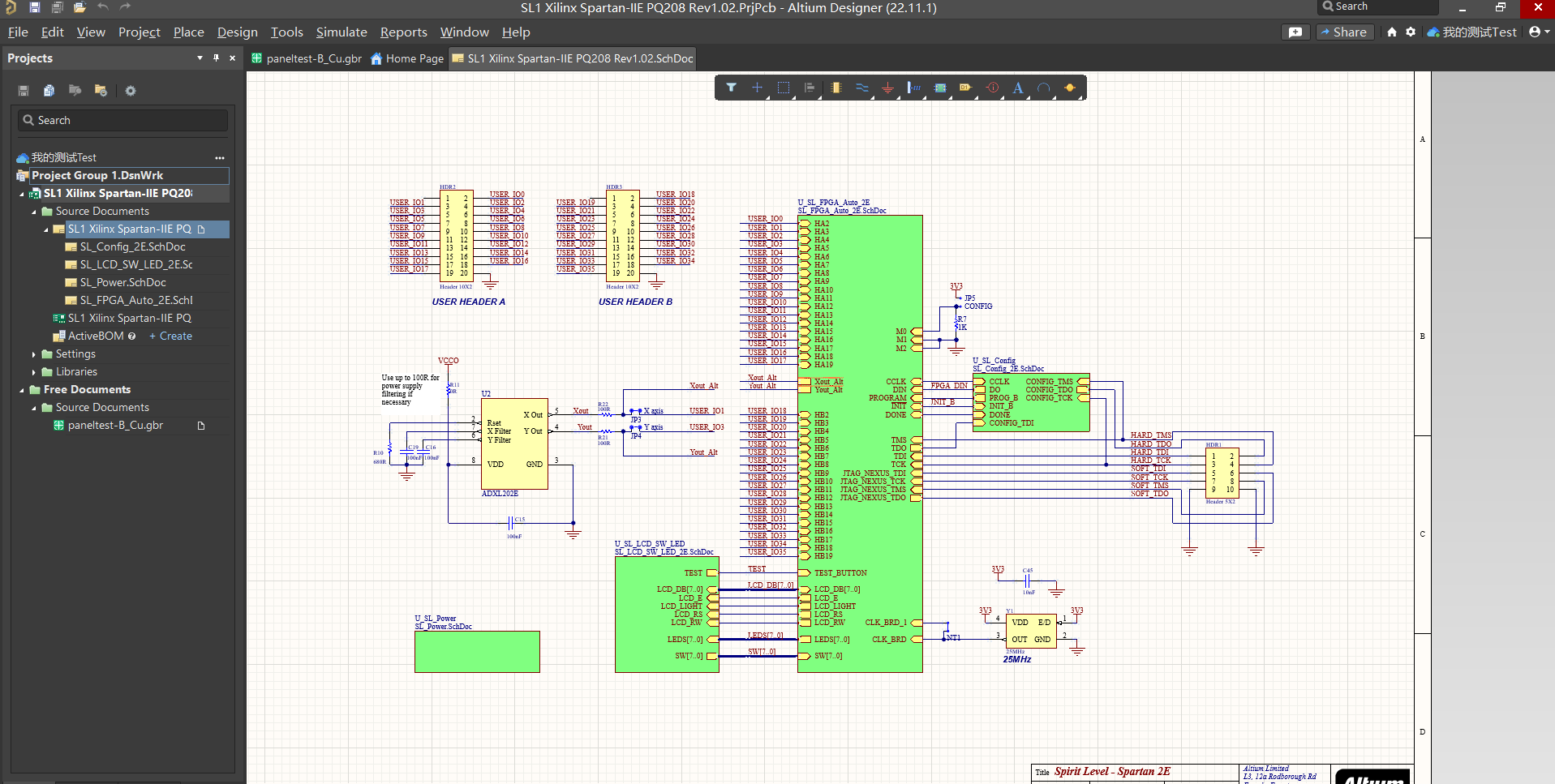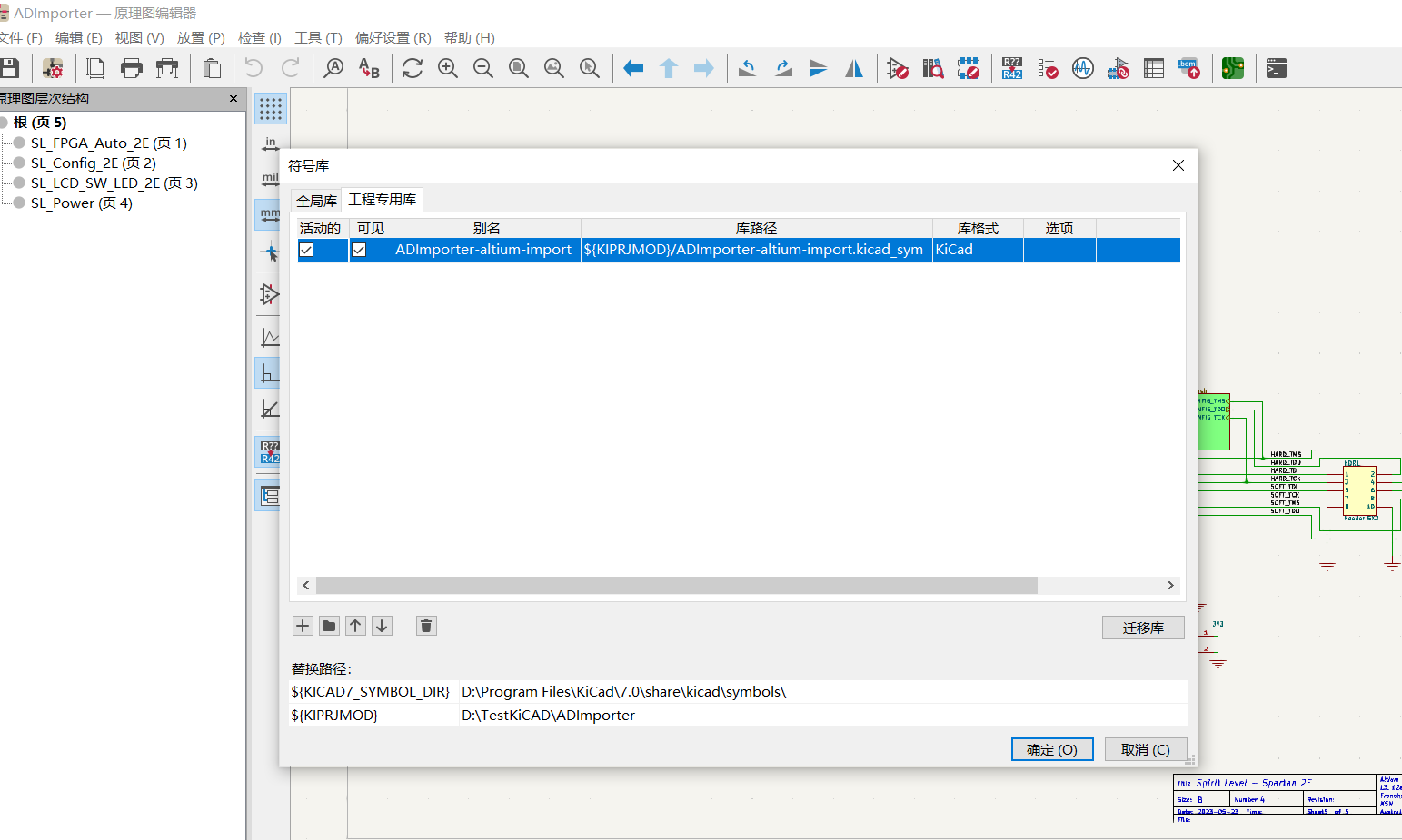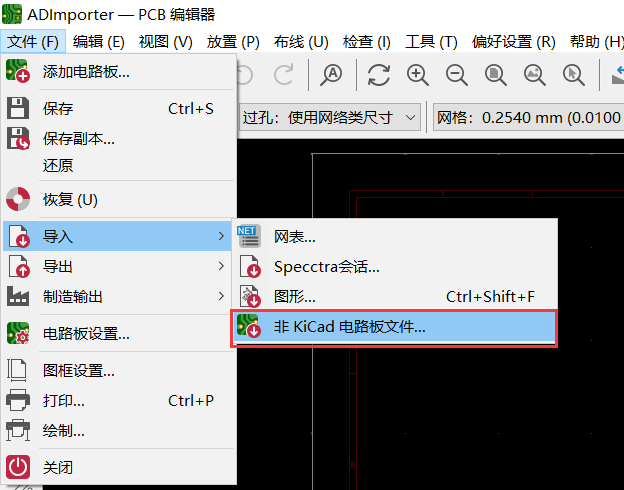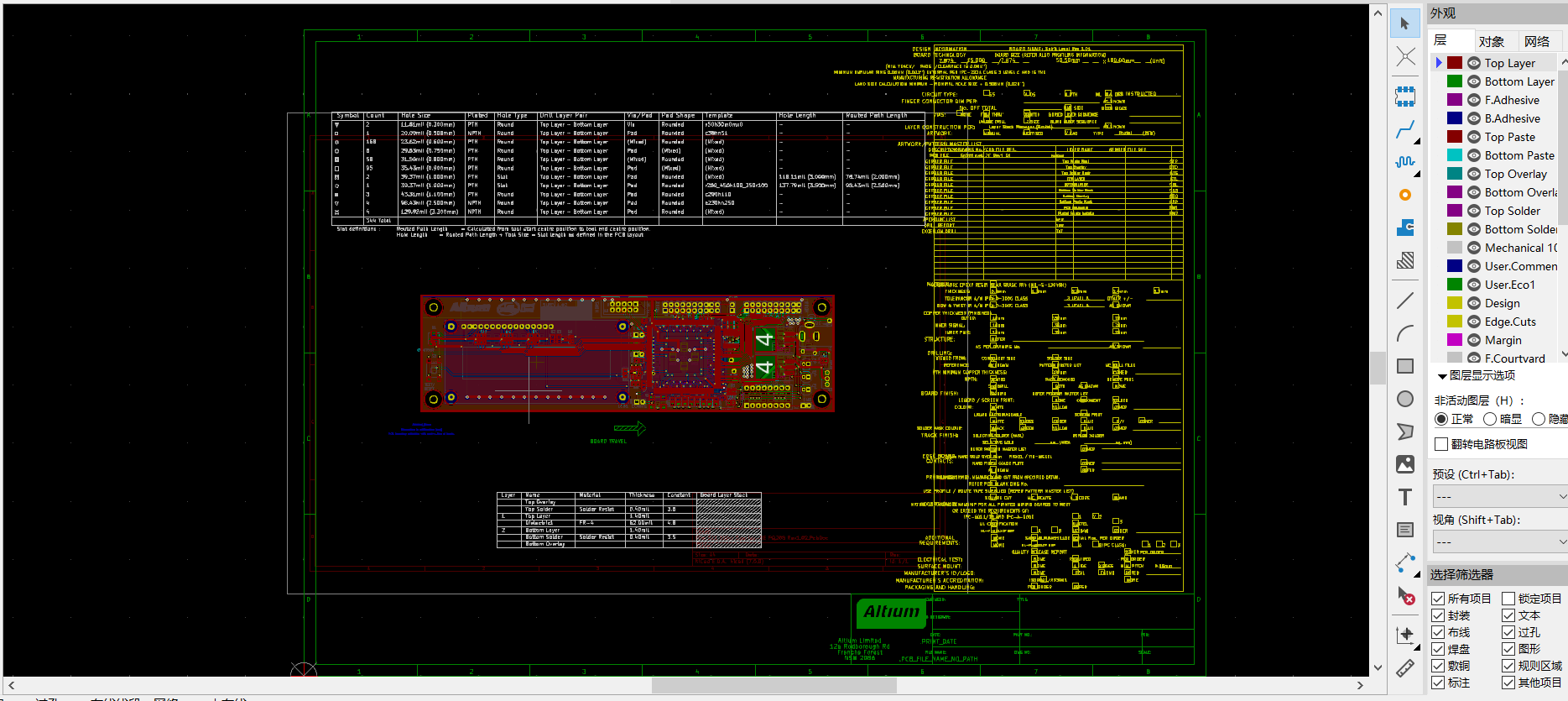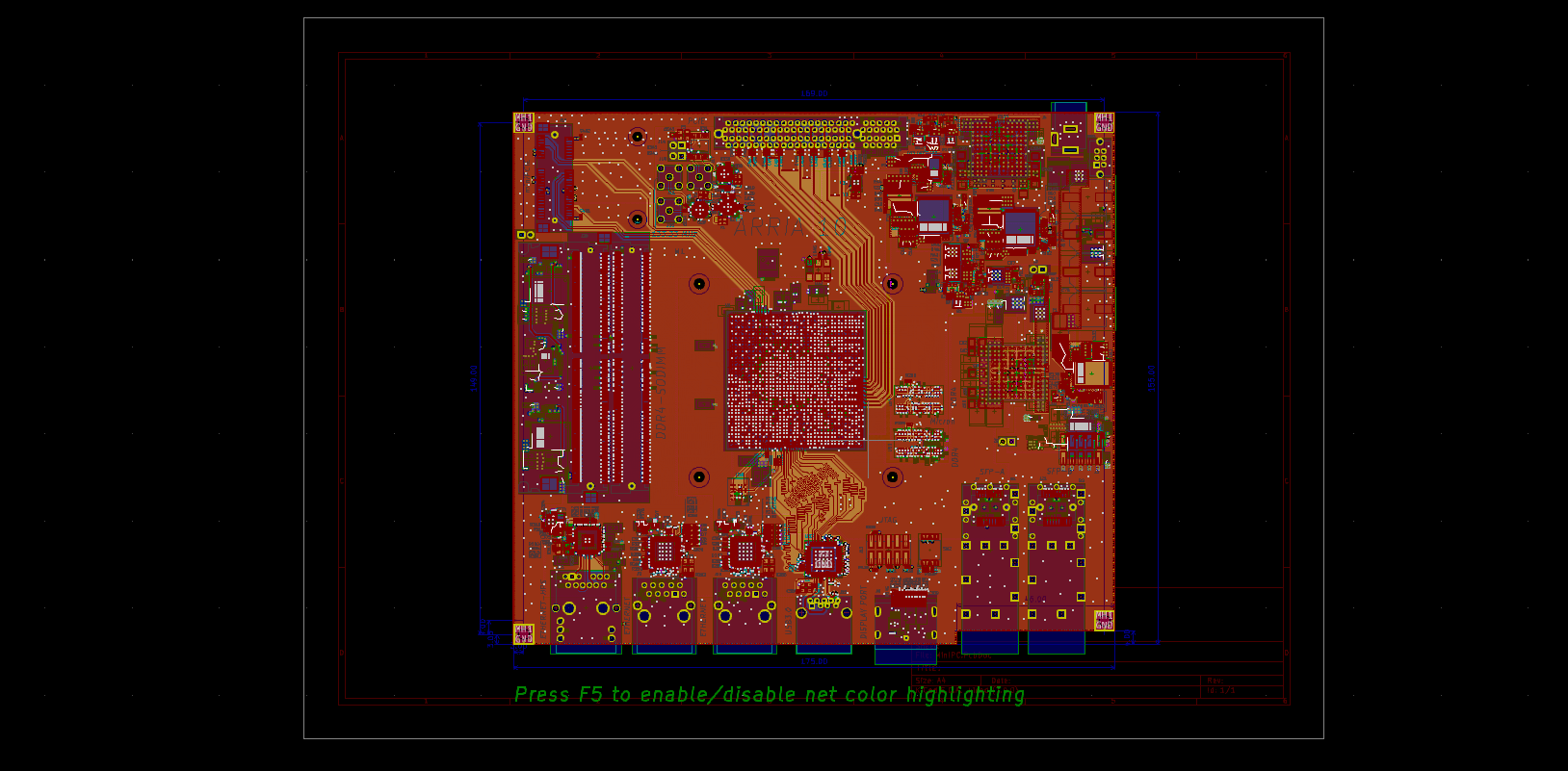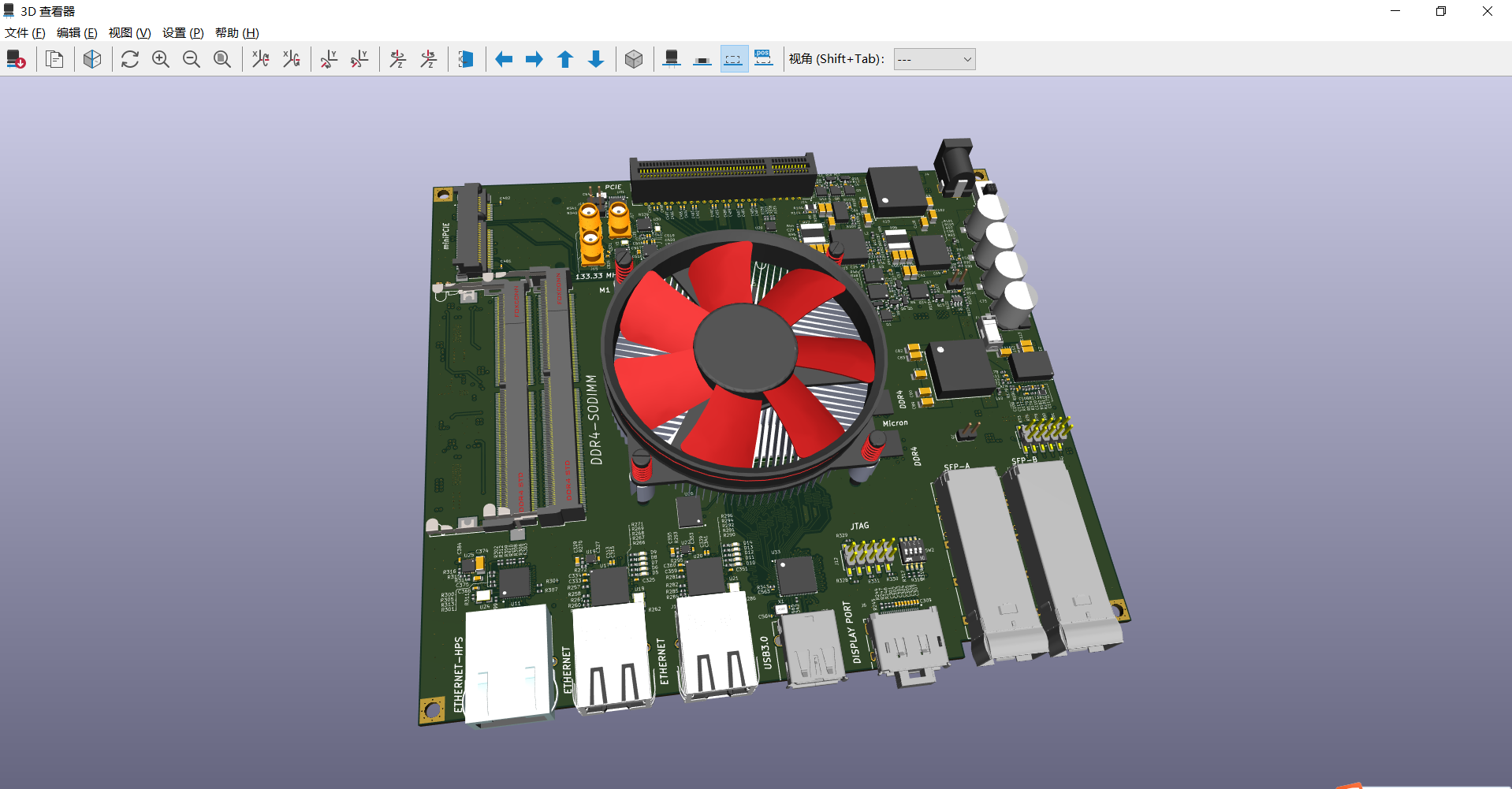本帖最后由 jf_32603368 于 2023-5-23 12:45 编辑
KiCad可以支持直接导入Altium Designer的原理图及PCB文件。与其它导入器不同,KiCad导入器可以直接导入源生的二进制文件(*.schdoc及*.pcbdoc),而不需要像其它导入器那样,必须要求先把AD文件另存为ASCII的格式。我们先以AD中最经典的SL1为例,描述下导入过程及结果。SL1是一个层次化的设计,由5张原理图和1个PCB构成。
导入原理图
1. 首选打开KiCad, 创建一个新的工程,并打开原理图。
2.点击“文件->导入->非KiCad原理图”
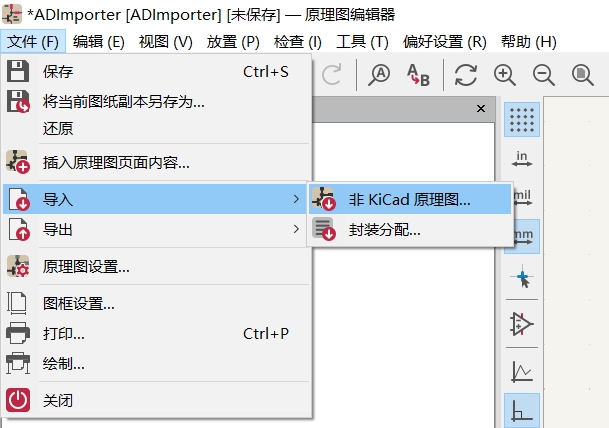 3. 格式选择Altium Designer,并选择需要导入的原理图文件。
这里有个小技巧,如果是层次结构,请选择顶层原理图进行导入,这样系统会自动导入子原理图。
3. 格式选择Altium Designer,并选择需要导入的原理图文件。
这里有个小技巧,如果是层次结构,请选择顶层原理图进行导入,这样系统会自动导入子原理图。
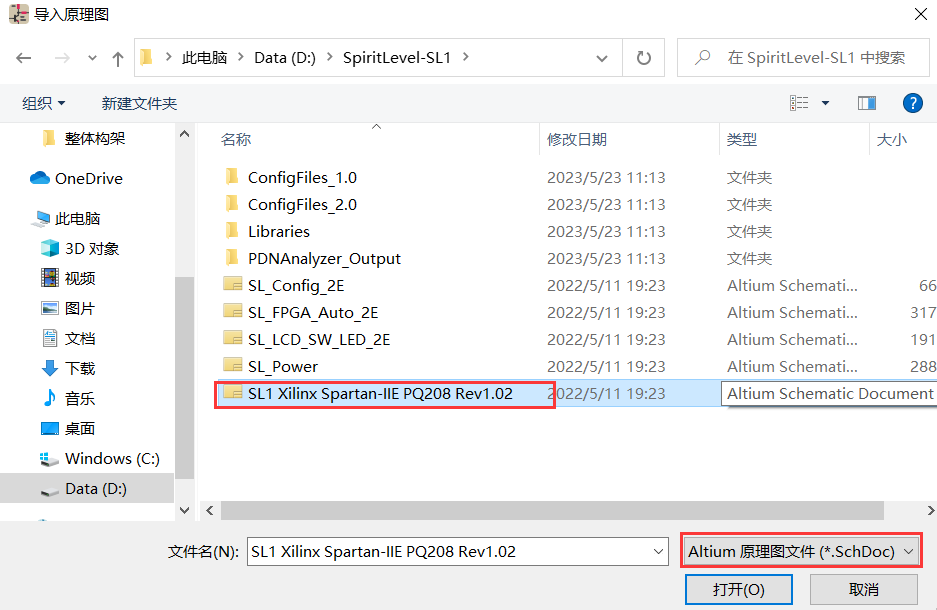 4. 导入之后的效果:
4. 导入之后的效果:
 可以看到,层次结构以及子图也一起导入了。点击绿色的Sheet框,可以跳转到子图。
对比下AD中的原图纸,基本没有问题:
可以看到,层次结构以及子图也一起导入了。点击绿色的Sheet框,可以跳转到子图。
对比下AD中的原图纸,基本没有问题:
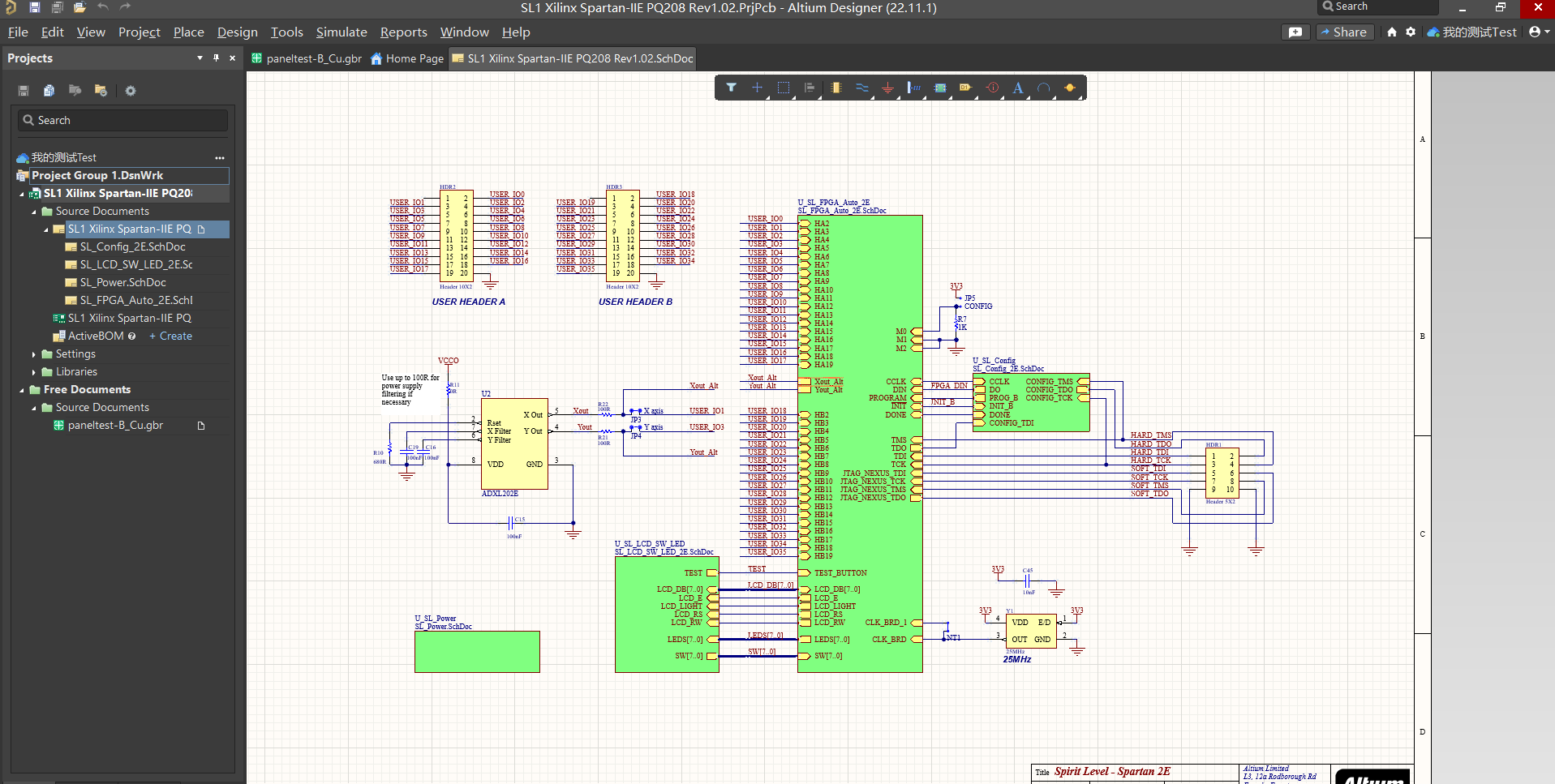 5. 导入原理图的同时,会自动生成一个工程专用库,其中包含了KiCad中用到的原理图符号。
5. 导入原理图的同时,会自动生成一个工程专用库,其中包含了KiCad中用到的原理图符号。
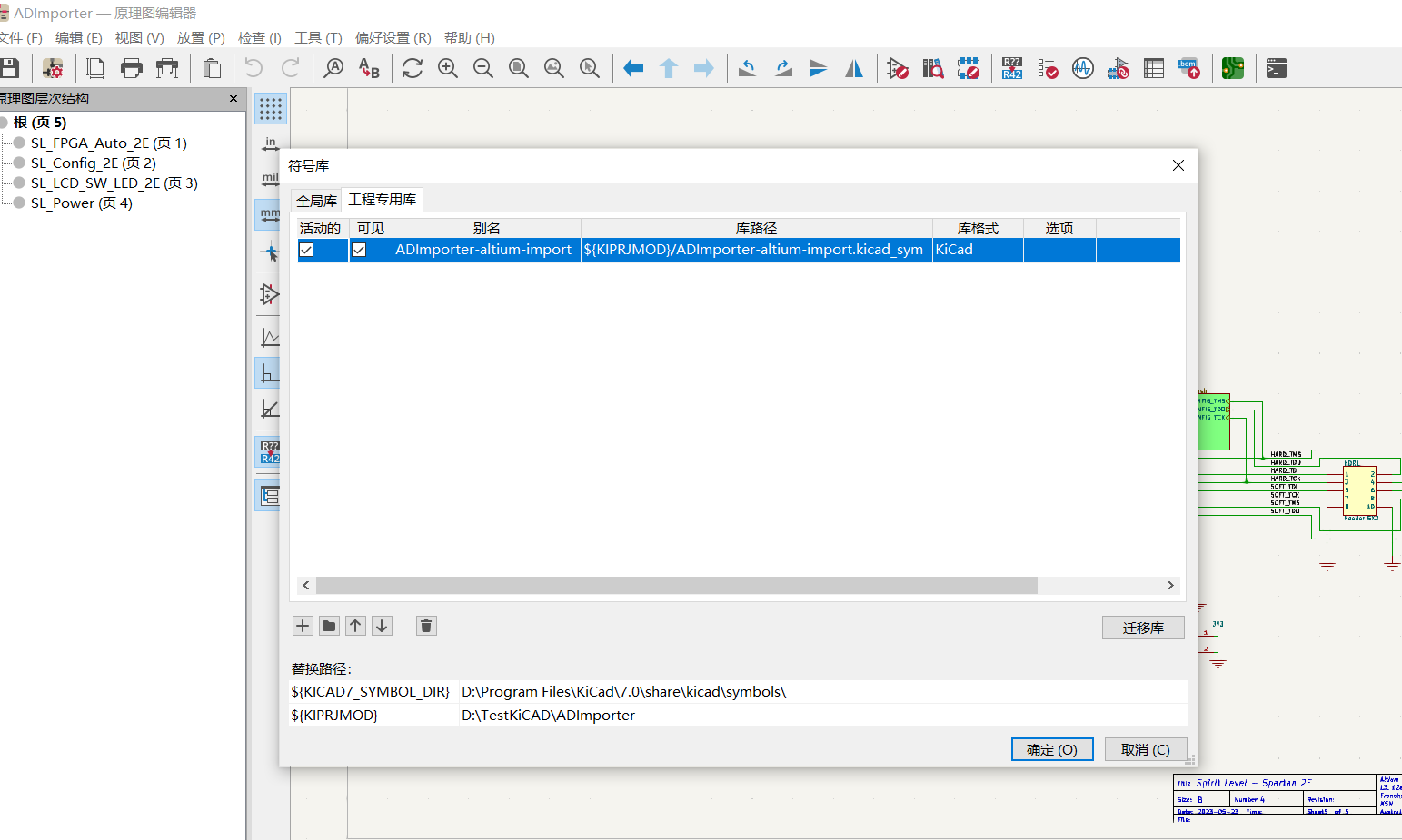
导入PCB
1. 打开PCB编辑器,点击“文件->导入->非KiCad电路板文件”
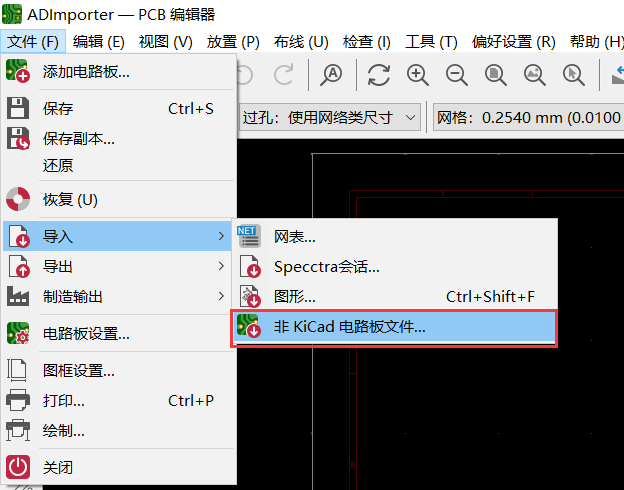
2. 选择Altium格式,并浏览到需要导入的pcbdoc,确认即可。
注:目前导入器支持Altium Designer, Circuit Studio, Circuit Maker, Eagle, CadStart等格式。

3. 以下是导入后的效果:
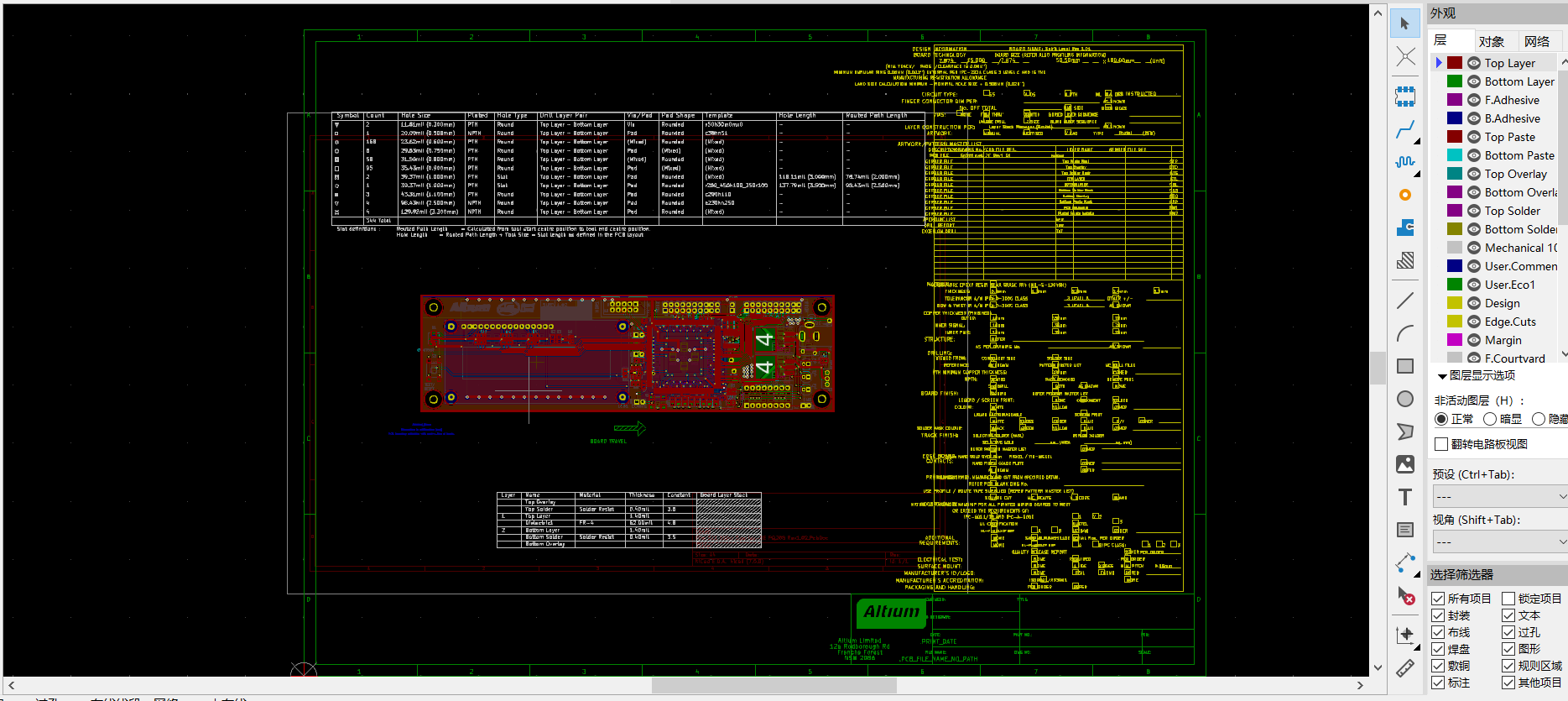
和AD原始PCB做个对比,基本完全一致:
 压力测试
压力测试
使用AD中最复杂的实例MiniPC做个测试。
导入后的PCB如下图所示:
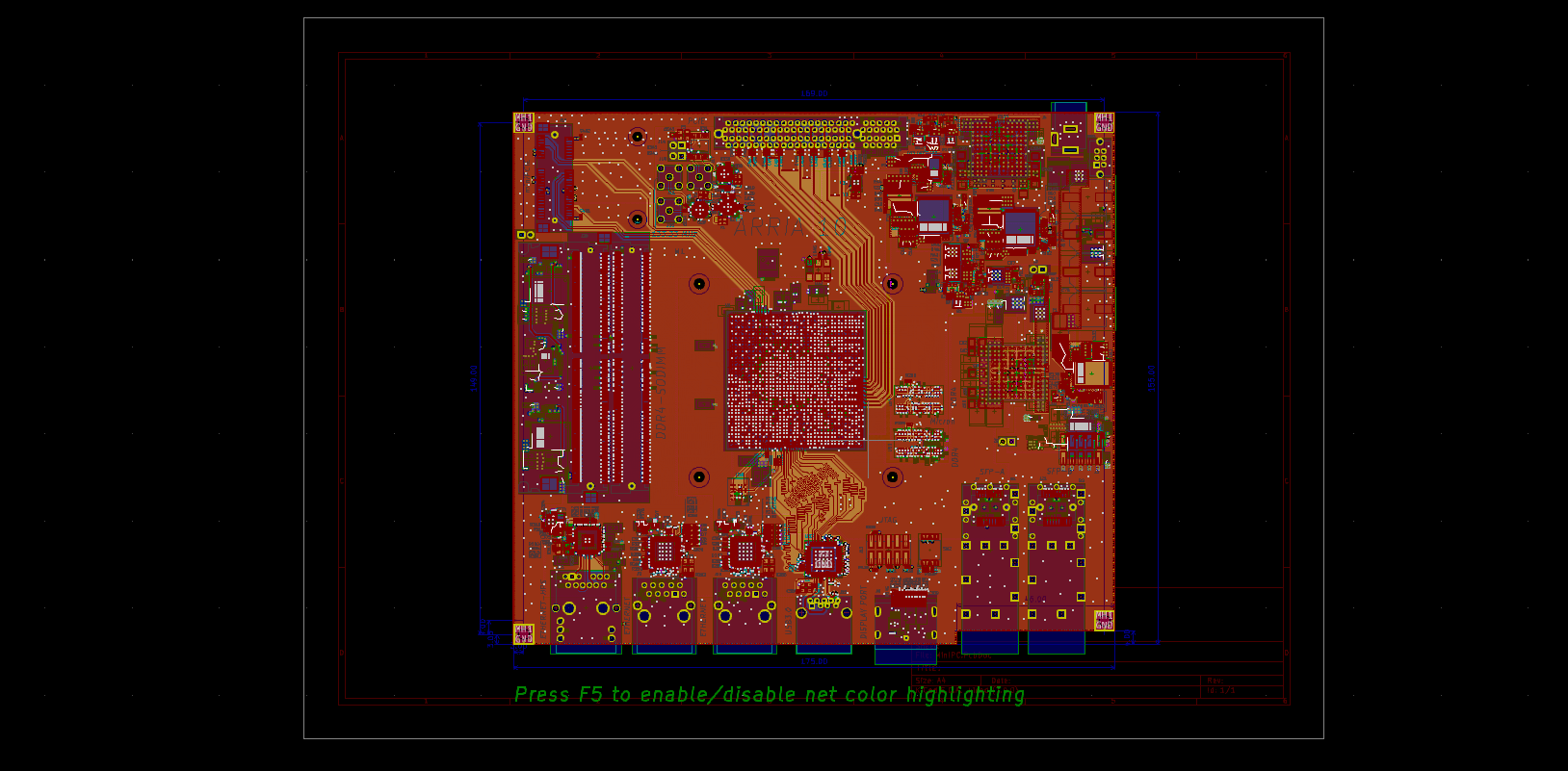
按Alt+3,发现3D模型也一起成功导入:
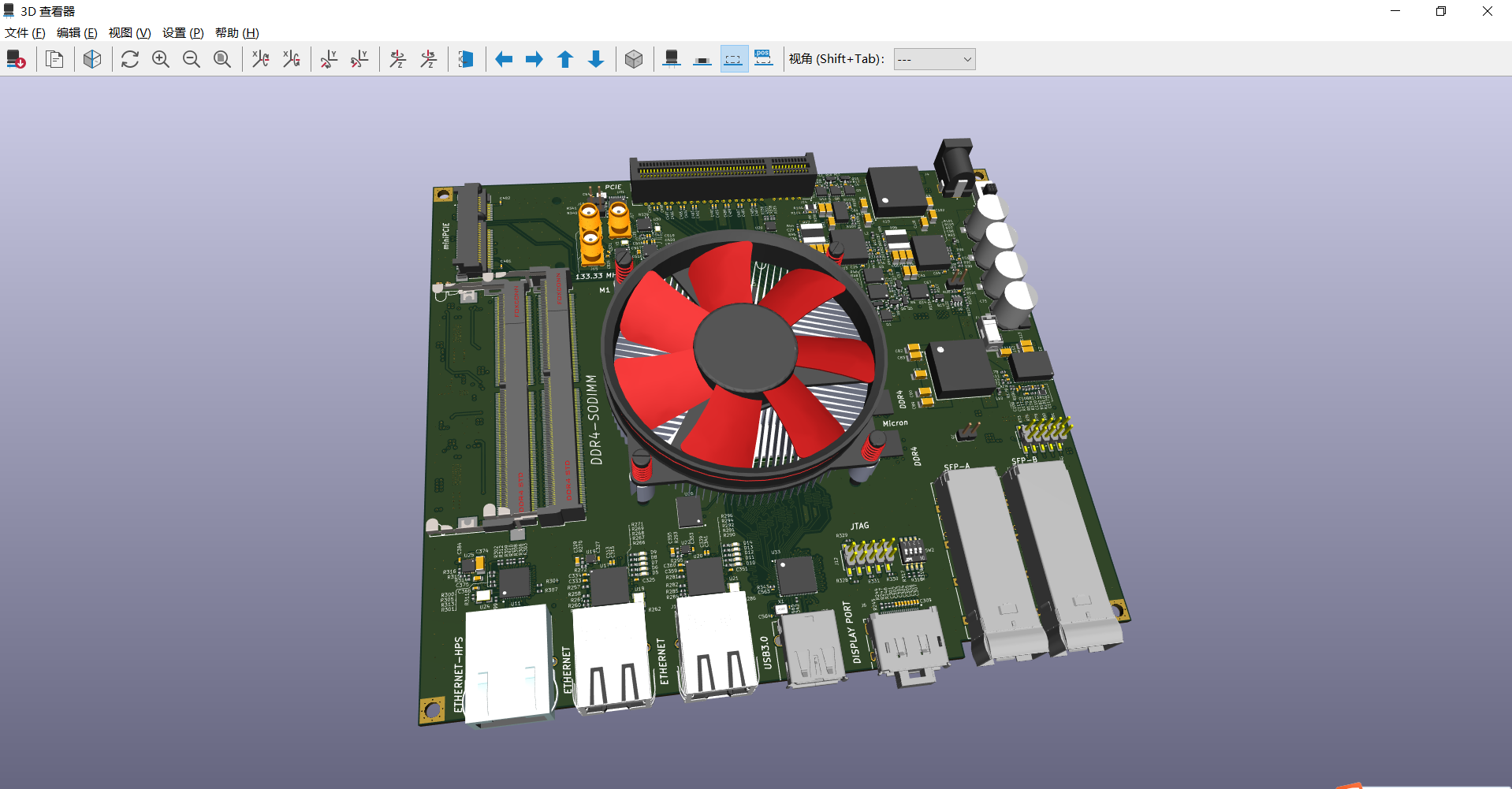
无论是PCB还是3D环境下,平移、缩放、选中、绘图基本操作非常丝滑(我可以说比AD里还要流畅吗:P)